網盤共享如何設置權限管理?
設置網盤共享的權限管理是一個涉及多個步驟的過程,通過以下步驟可以有效地管理網盤共享的權限,確保數據的安全性和合理的訪問控制。以下是常見的一些關鍵步驟和方法:
創建和管理用戶組:
首先,登錄到雲盤的管理後臺。
找到用戶管理或組管理選項,點擊“創建用戶組”。
為用戶組命名,並添加描述。
添加用戶到該用戶組中,可以選擇現有用戶或邀請新用戶加入。
在用戶組管理頁面中,可以編輯組名、描述,添加或移除用戶。
設置用戶組的全局權限,比如讀寫權限、共享權限等。
設置文件和文件夾的訪問權限:
選擇需要設置權限的文件或文件夾。
右鍵點擊文件,選擇“屬性”或“權限設置”。
在權限設置窗口中,選擇添加用戶或用戶組。
設置權限級別(如讀取、寫入、刪除等)。
文件夾權限可以設置為繼承自父文件夾,這樣子文件夾和文件會自動獲得父文件夾的權限。
在權限設置窗口中,可以勾選“繼承父文件夾權限”選項。
一些雲盤支持設置更細粒度的權限,比如僅允許預覽、不允許下載等。
應用共享鏈接和密碼保護:
選擇需要共享的文件或文件夾。
右鍵點擊文件,選擇“生成共享鏈接”或“共享”選項。
生成的鏈接可以發送給需要訪問的人。
在生成共享鏈接時,可以設置鏈接的訪問權限,如僅查看、允許下載、允許編輯等。
可以設置鏈接的有效期,控制鏈接的可用時間。
為共享鏈接設置訪問密碼,確保只有知道密碼的人才能訪問。
權限繼承:
目前僅支持對文件夾進行權限管理,權限規則適用於其中的所有文件和子文件夾。
當用戶創建子文件夾的時候,默認繼承上級文件夾的權限。
通過父文件夾修改訪問權限,該權限規則將對所有子文件夾同時生效。
權限集:
支持對各級部門和成員用戶獨立設置權限,部門權限對其中的所有成員用戶(包括子部門中的用戶)生效。
若人員組織關系發生變更,權限將隨最新的歸屬組織自動完成調整。
若一個成員用戶通過不同方式設置了多組權限,則按照最大權限授權訪問指定的文件夾。
配置權限:
配置路徑:【翼共享管理】-【文件夾管理】。
選擇需要進行權限配置的文件夾,點擊【權限配置】。
點擊【添加權限】,選擇需要配置權限的組織部門或個人,確定提交。
可在權限配置面板中,對組織部門或個人,調整或刪除權限,點擊確認後生效。
通過上述步驟,可以有效地管理網盤共享盤的權限,確保數據的安全性和合理的訪問控制。
-
本文分類: 常見問題
-
本文標簽:
-
浏覽次數: 51 次浏覽
-
發布日期: 2024-11-20 17:30:02
上一篇 >
網盤共享:讓數據價值傳播起來

 400-993-9050
400-993-9050

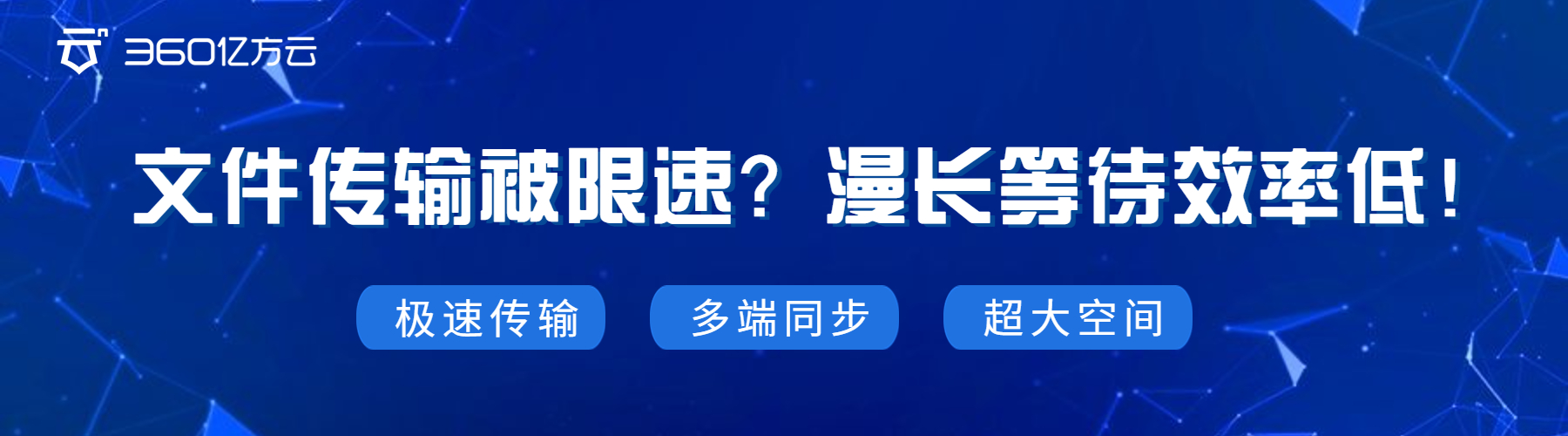











 浙公網安備 33011002015048號
浙公網安備 33011002015048號 微信諮詢
微信諮詢
 電話諮詢
電話諮詢